Lutino hỗ trợ người chia sẻ các nội dung qua lại giữa người dùng và đội nhóm, người dùng với người dùng và giữa các đội nhóm với nhau.
1. Chia sẻ bản ghi
Chọn icon “Chia sẻ” cuối mỗi bản ghi
Hình: Chọn icon share
Nhập email nếu chia sẻ cho người dùng
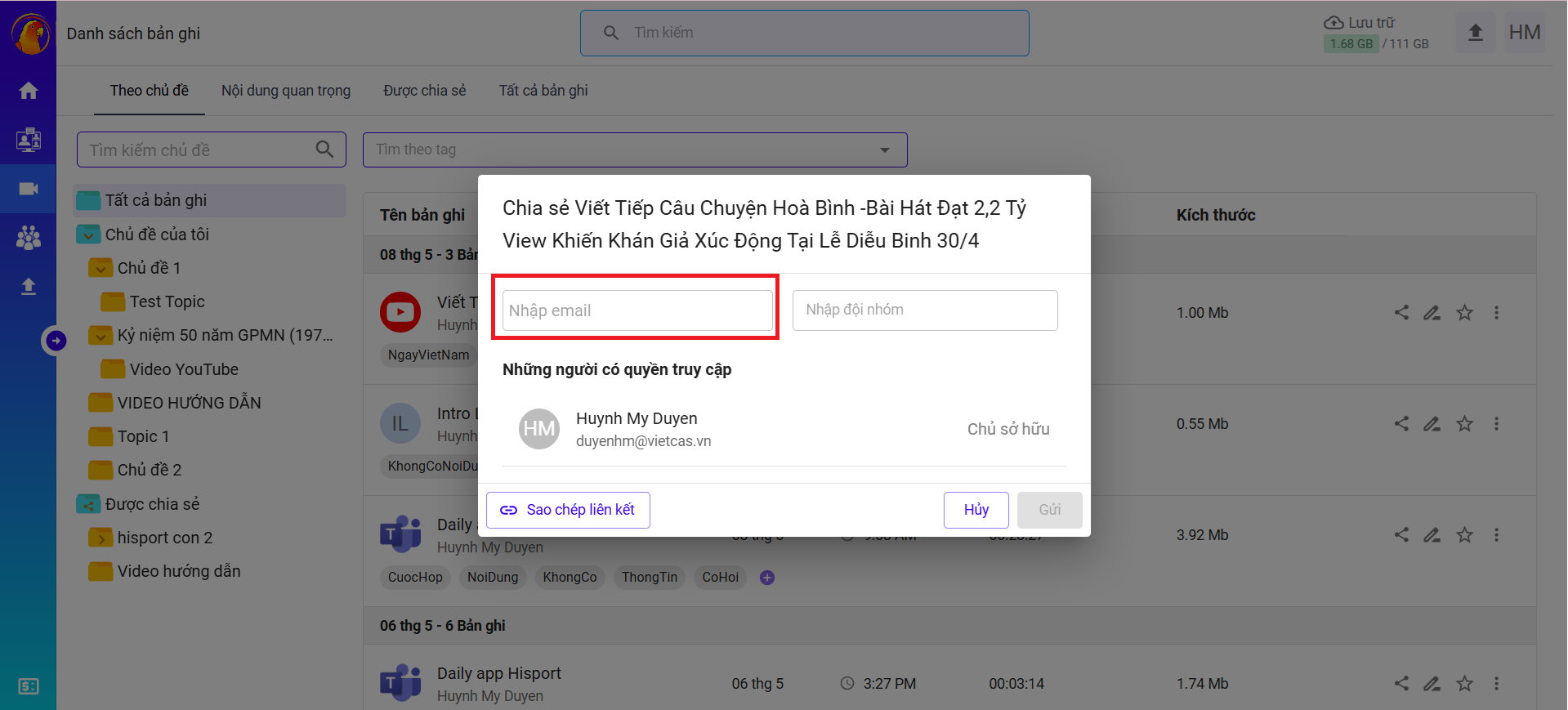
Hình: Nhập email người dùng
Nhập tên đội nhóm nếu chia sẻ cho đội nhóm
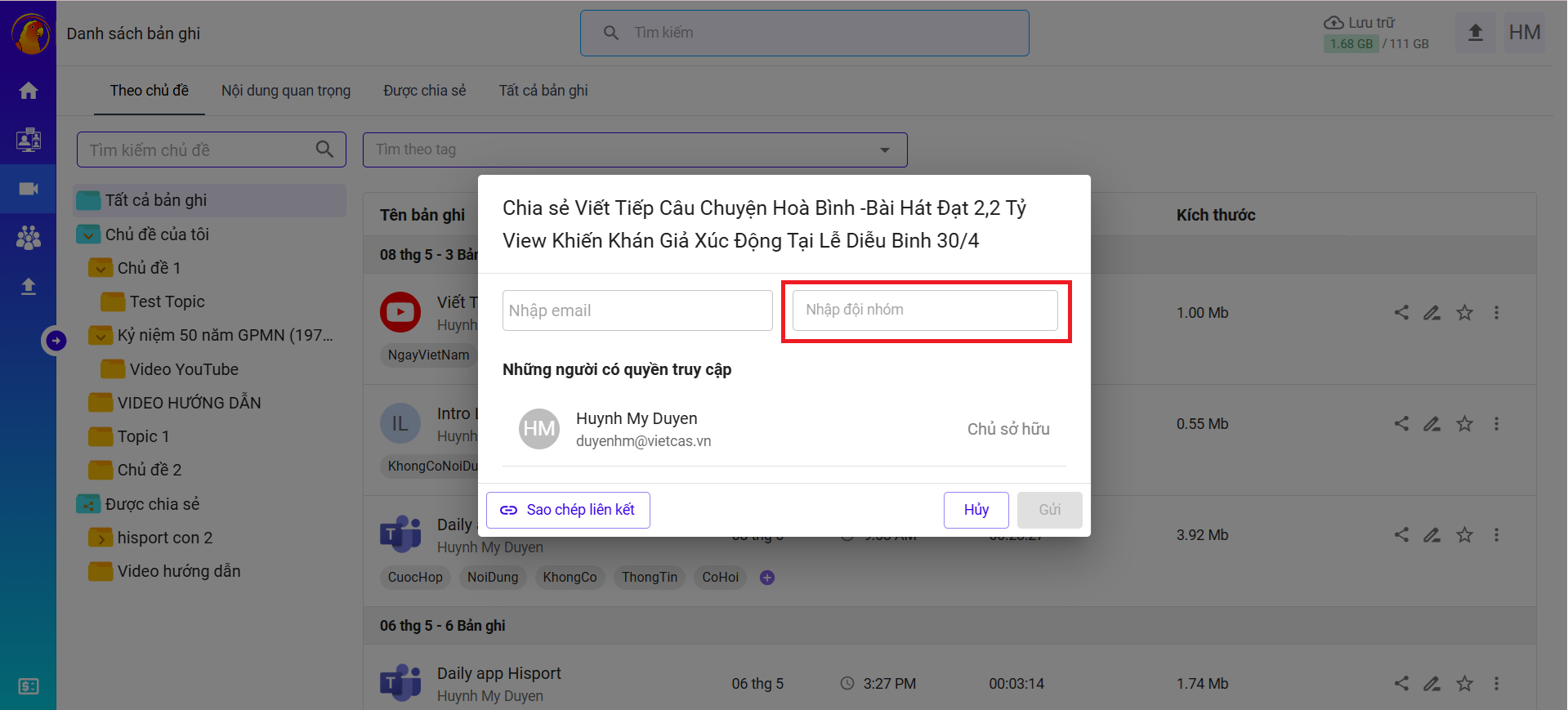
Nhập tên đội nhóm
Hoặc chọn “Sao chép liên kết” và gửi đường dẫn liên kết cho đối tượng cần chia sẻ
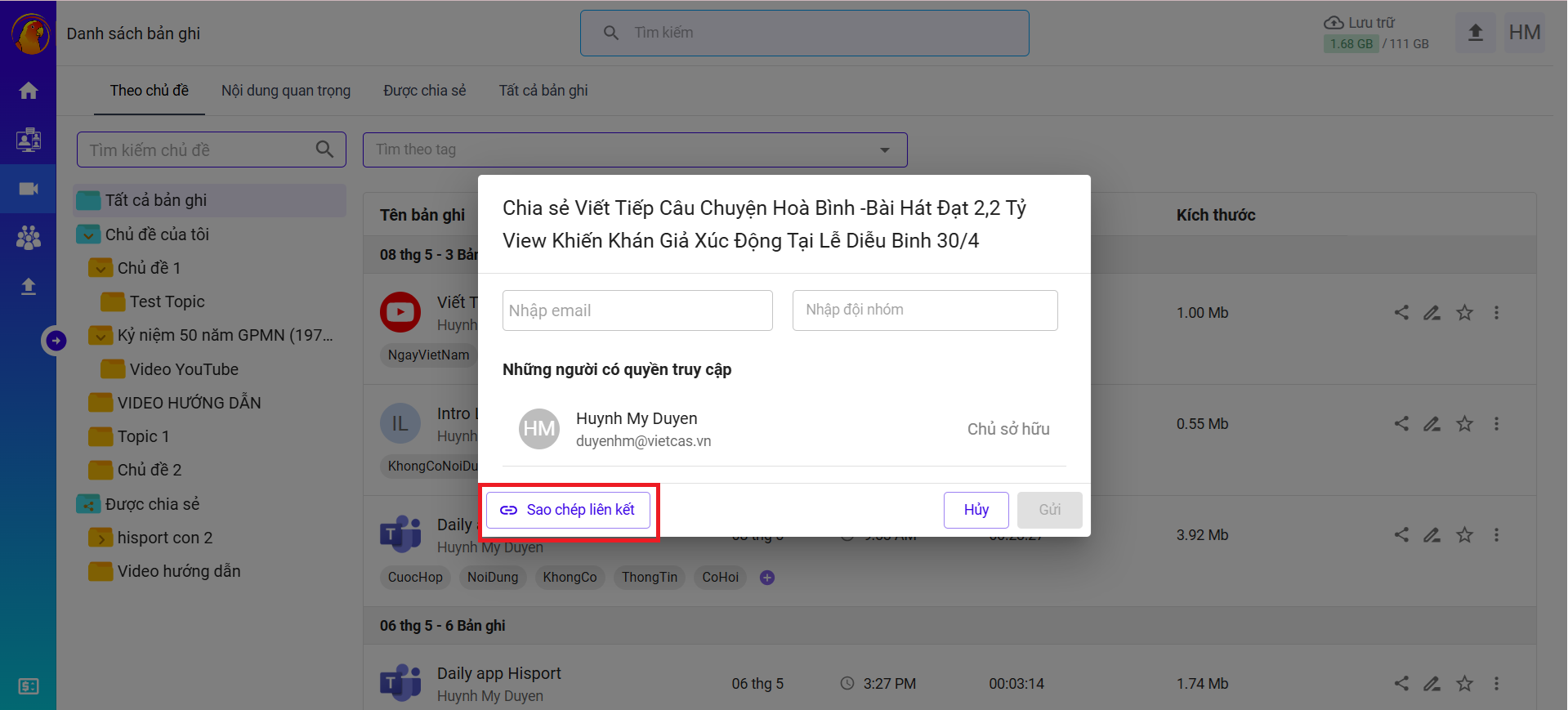
Hình: Sao chép đường dẫn
Cần thiết lập quyền cho người được chia sẻ
- Quyền xem: Người được chia sẻ chỉ được xem, không được thao tác và chia sẻ lại
- Quyền sửa: Người được chia sẻ được phép thao tác chỉnh sửa, xóa và chia sẻ lại nếu muốn
Mặc định hệ thống sẽ gửi thông báo chia sẻ cho người nhận. Tuy nhiên, bạn có thể bỏ qua thông báo nếu muốn bằng cách bỏ check ô thông báo
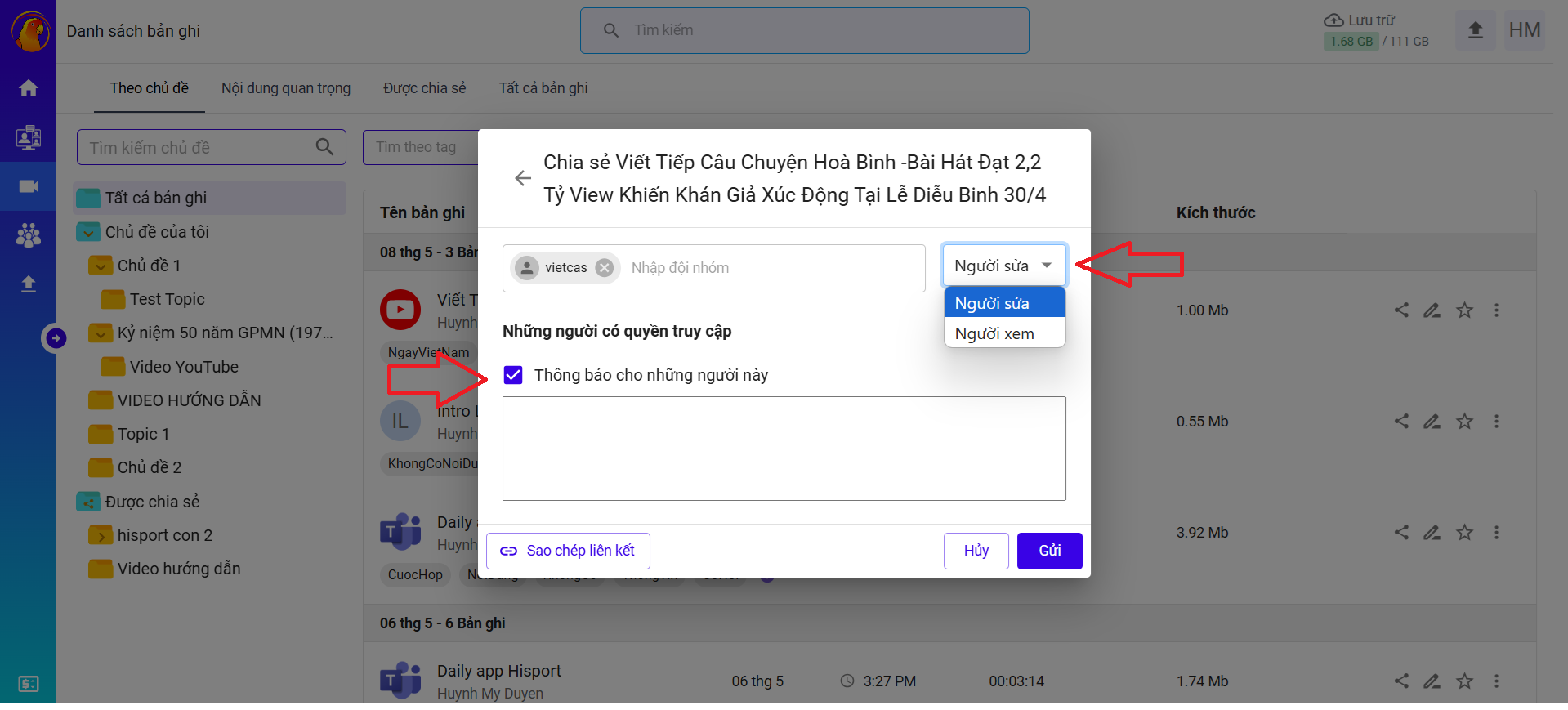
Hình: Chi tiết chia sẻ
Chọn nút “Gửi” để chia sẻ
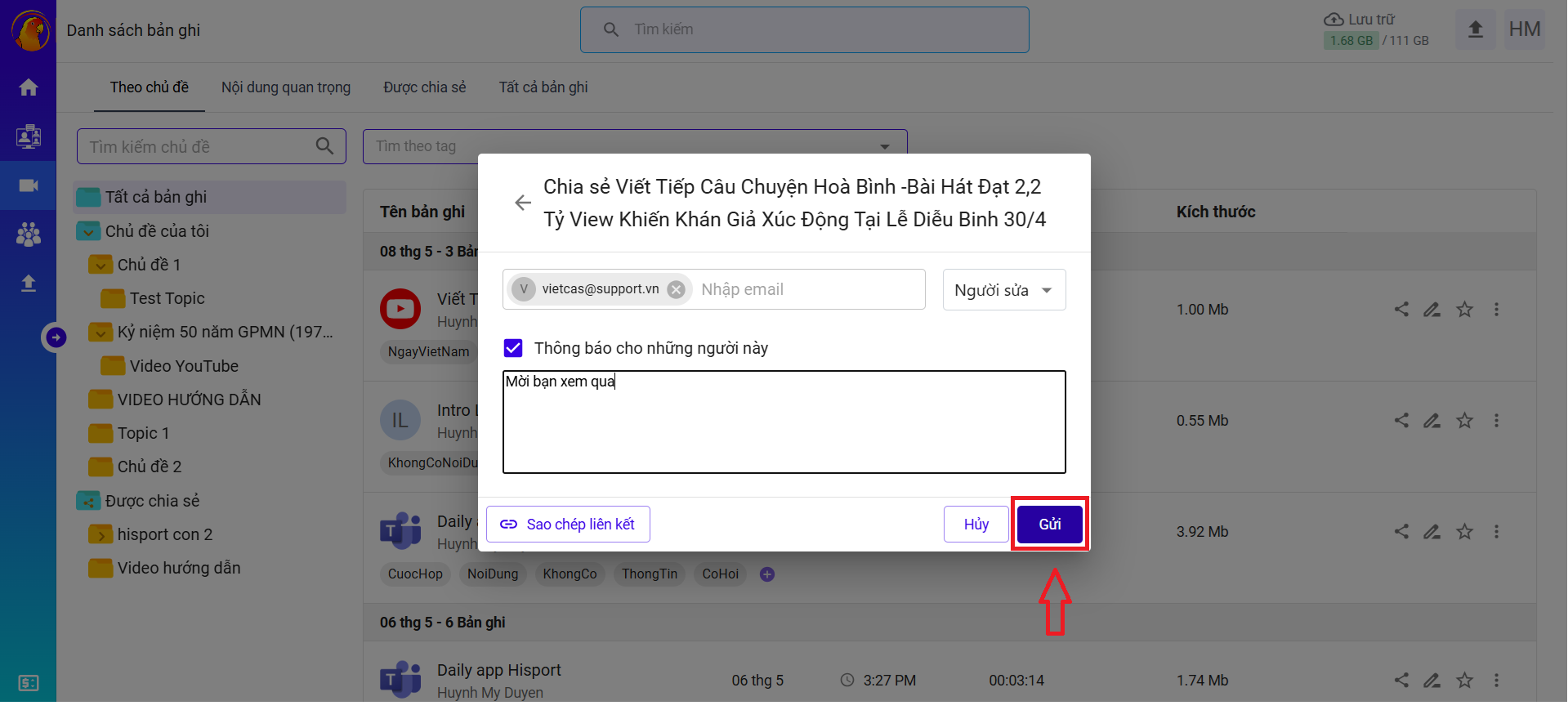
Hình: Chọn gửi để chia sẻ thông tin
Chia sẻ thành công, màn hình hiển thị thông báo
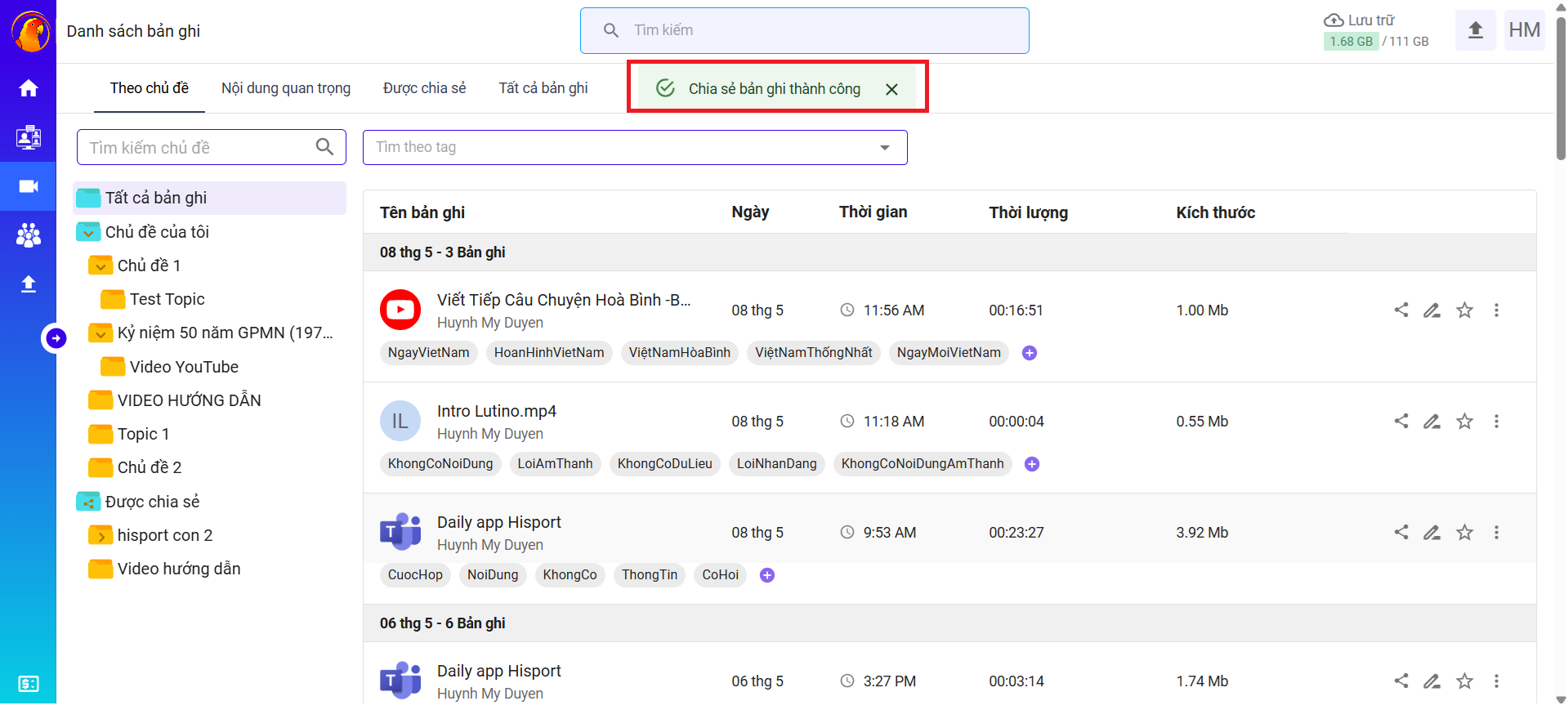
Hình: Thông báo chia sẻ thành công
Các thông tin người dùng được chia sẻ nằm trong tab Được chia sẻ của trang Danh sách bản ghi
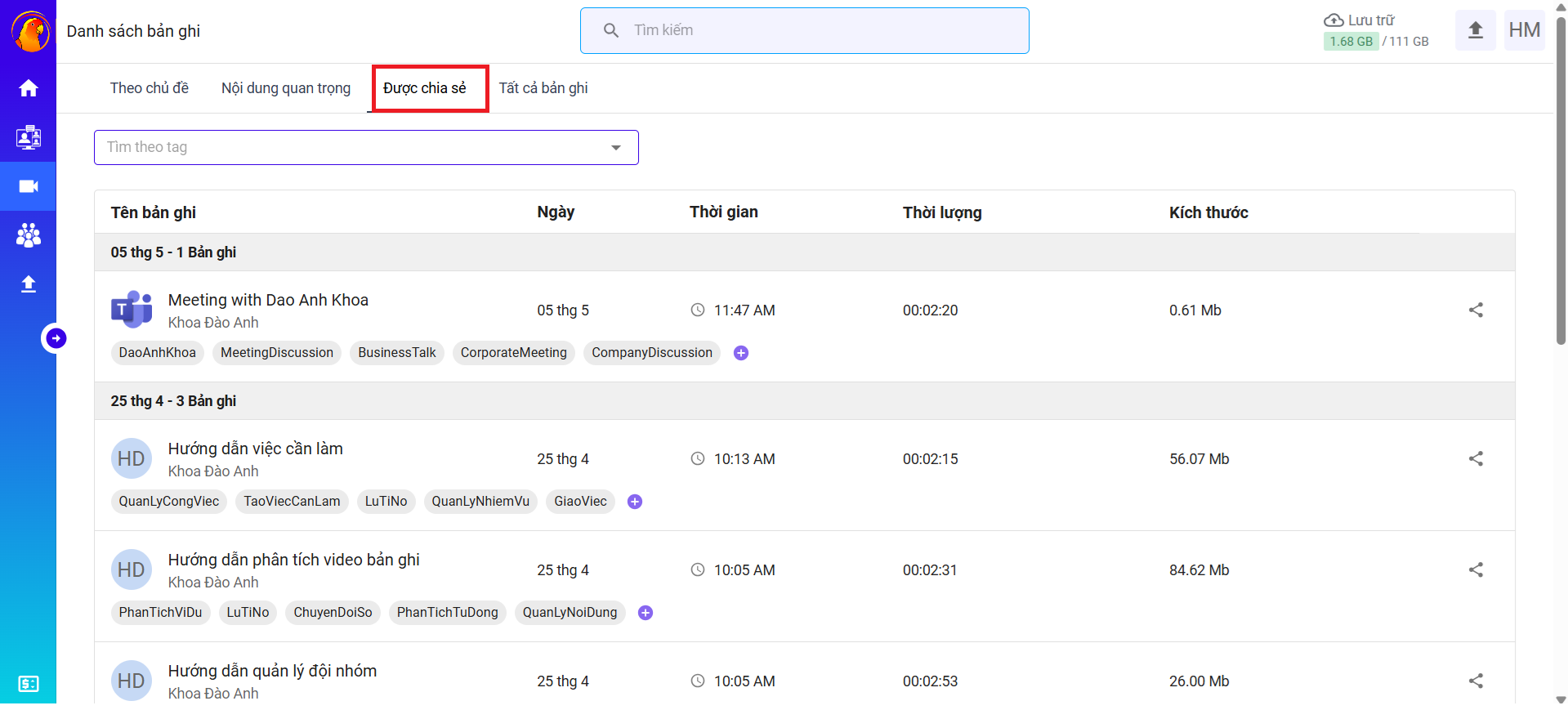
Hình: Tab được chia sẻ
2. Chia sẻ cuộc họp
Tại trang Họp trực tuyến, chọn tab Đã diễn ra
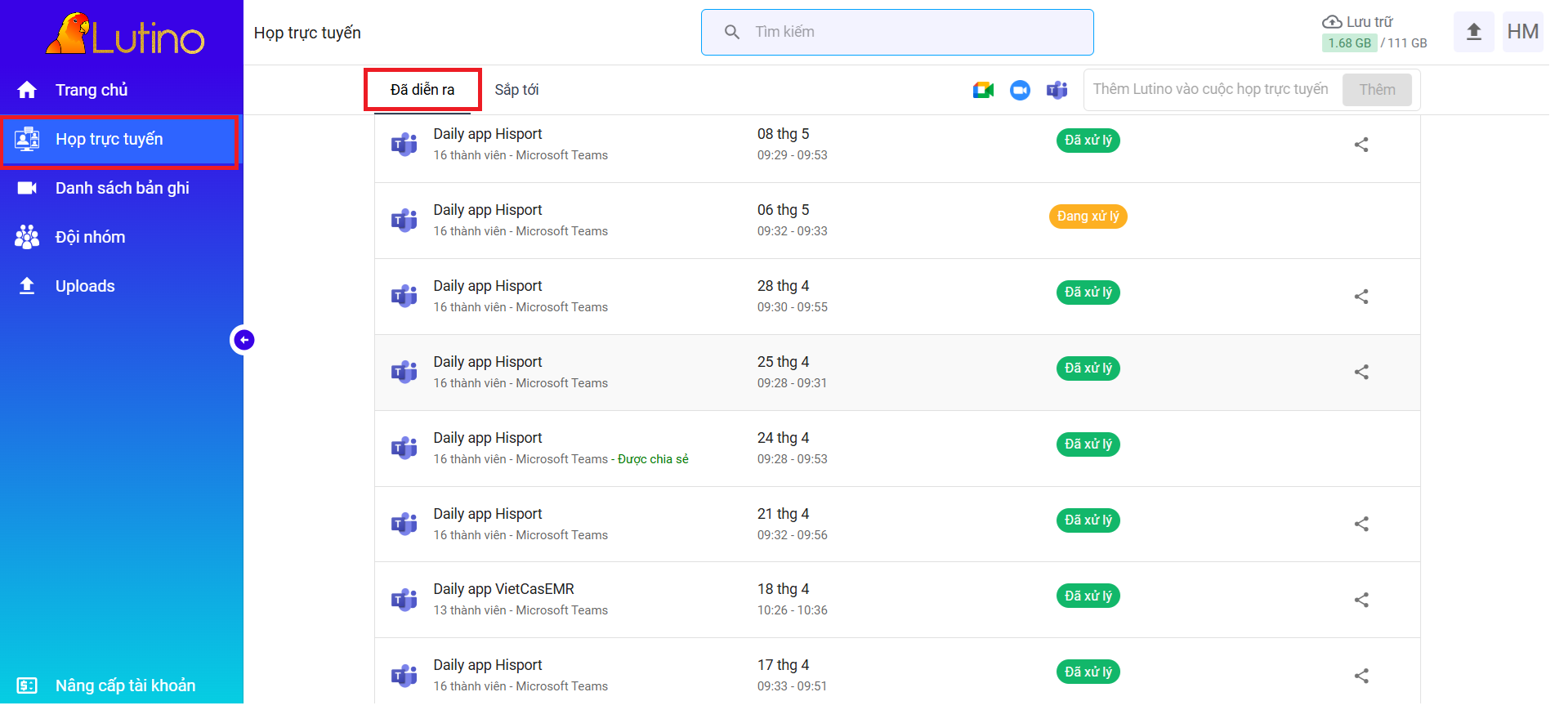
Hình: Chọn tab Đã diễn ra
Chọn icon share của cuộc họp muốn chia sẻ
Hình: Chọn icon share
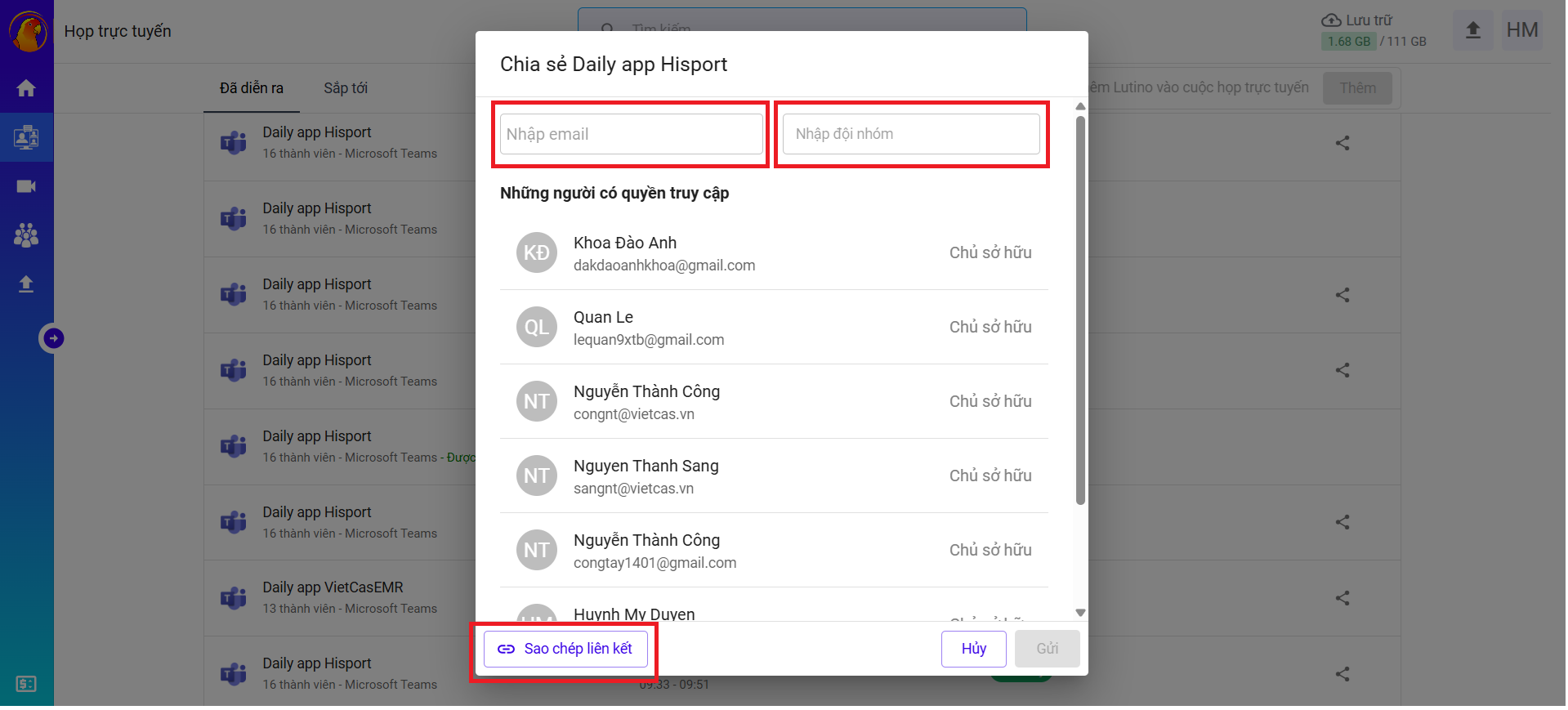
Hình: Chi tiết chia sẻ meeting
Sau đó thao tác tương tự như khi chia sẻ bản ghi.
3. Chia sẻ chủ đề
Vào Danh sách bản ghi, tab Theo chủ đề
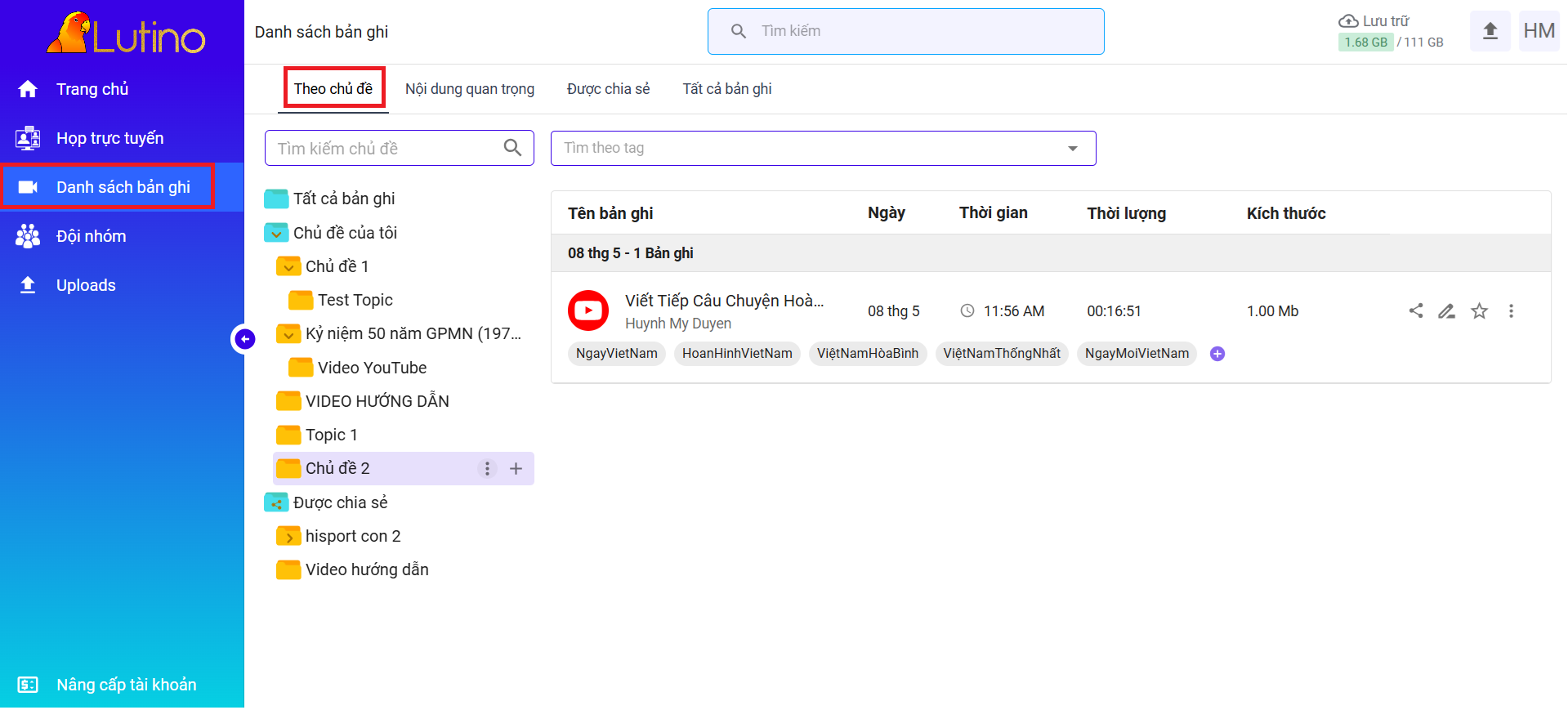
Hình: Chọn tab Theo chủ đề
Chọn icon tác vụ của chủ đề muốn chia sẻ, sau đó chọn “Chia sẻ”
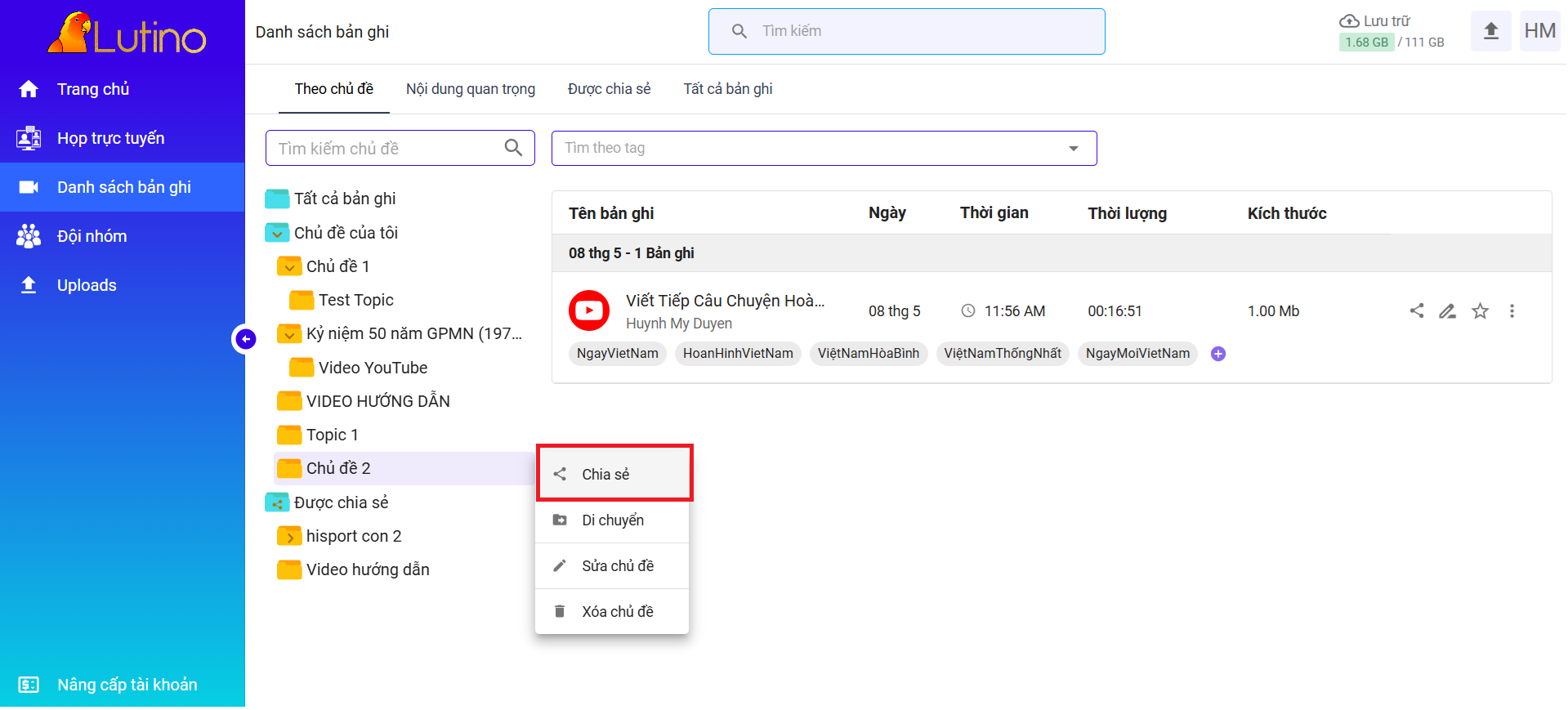
Hình: Chọn chia sẻ chủ đề
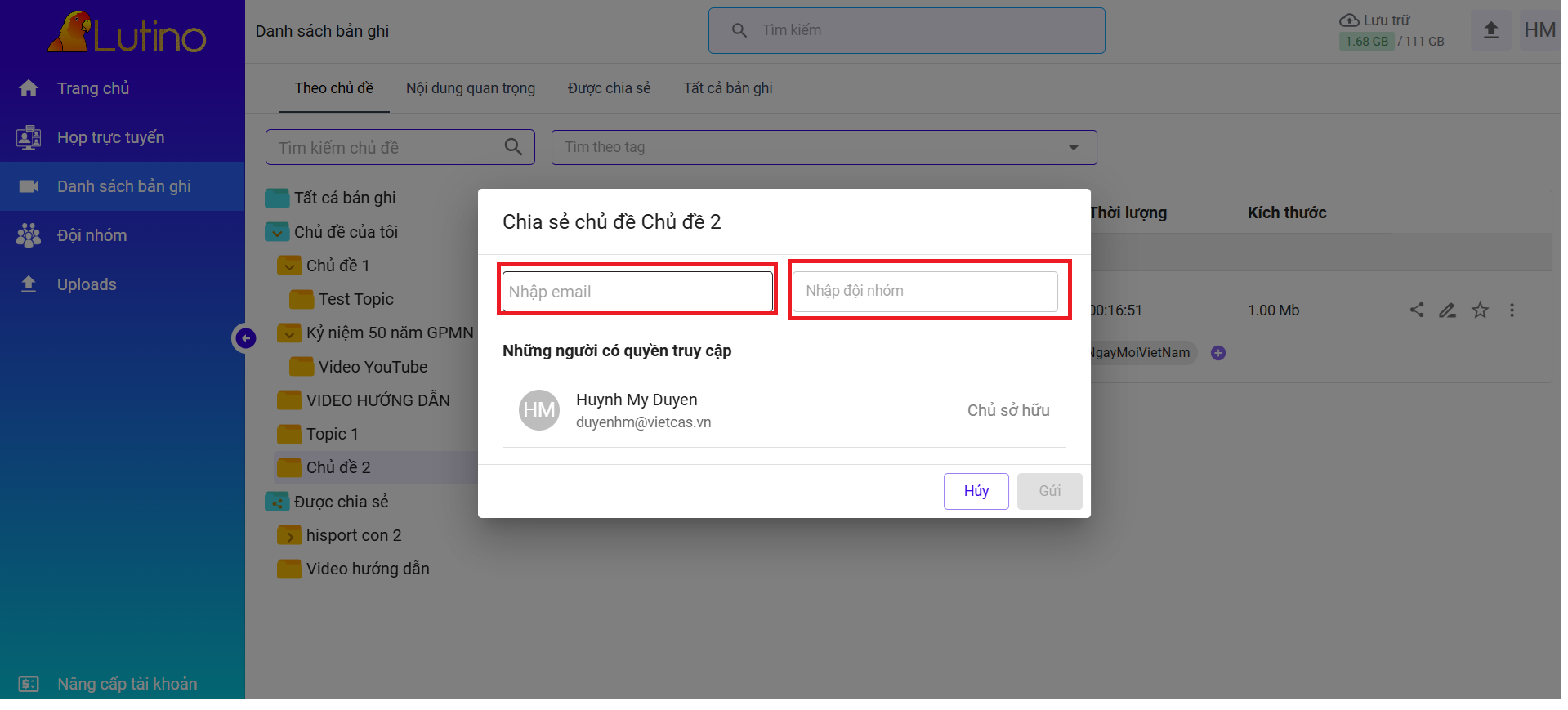
Hình: Chi tiết chia sẻ chủ đề
Các thao tác tiếp theo tương tự như chia sẻ bản ghi và cuộc họp.

